Come usare iCloud Photo Sharing con facilità
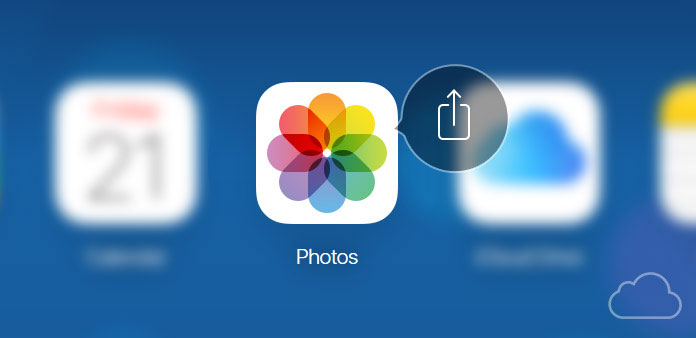
Apple offre sempre un design umanizzato che attrae clienti in tutto il mondo. La condivisione di foto di iCloud è uno dei servizi eccezionali che ben rappresenta in iDevice. È un servizio tramite iPhone, iPad, Mac nelle app Photos per aiutarti a condividere le foto in modo più privato e intelligente. Ti consente di creare un album fotografico condiviso in iCloud e solo le persone selezionate possono vedere le tue foto. Inoltre, possono anche annunciare i loro commenti su di te e inviarti il loro affetto. Diversamente dalle altre piattaforme social, la condivisione delle foto di iCloud è più simile a un piccolo Instagram. E puoi condividere la tua vita più privata e intima. Continua a leggere per scoprire come creare un flusso fotografico condiviso su iPhone.
1. Come configurare iCloud Photo Sharing
Prima di tutto, se non hai mai utilizzato prima la condivisione di foto di iCloud, devi sapere come abilitarlo. Basta controllare il processo di dettaglio come di seguito.
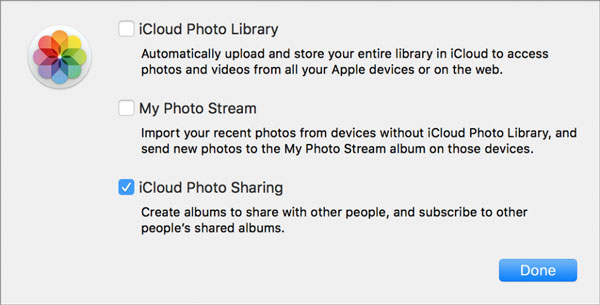
Passo 1: Fai clic sull'icona "iCloud" nell'app Impostazioni. Avvia le impostazioni nella schermata principale. E poi trova l'icona di iCloud e fai clic su di esso.
Passo 2: Passa a Condivisione foto iCloud su "ON". Nella pagina iCloud, abilita l'opzione Foto. Quindi nella pagina successiva, è necessario passare a Condivisione foto iCloud su "ON". Ora hai già abilitato la funzione.
2. Come creare un album fotografico condiviso su iPhone
Dopo aver configurato la condivisione di foto di iCloud, il passo successivo è creare un album fotografico condiviso. Ed ecco l'introduzione su come farlo.
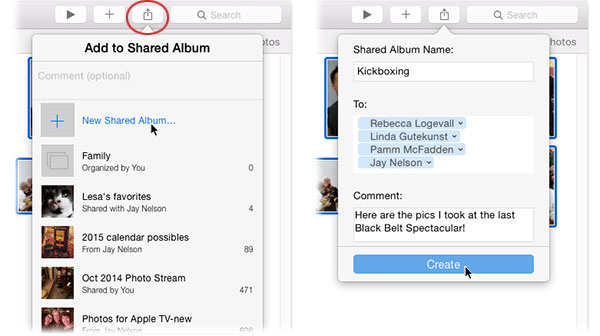
Passo 1: Tocca l'icona "Condivisa" nella parte inferiore dello schermo
Prima di tutto, apri l'app "Foto" sul tuo iPhone. Quindi puoi trovare l'icona condivisa nella parte inferiore dello schermo e toccarla.
Passo 2: Tocca il pulsante "Aggiungi" nell'angolo in alto a sinistra
Quindi vedrai una cornice per chiederti di nominare il tuo album. Quindi, tocca "Avanti" per continuare.
Passo 3: Invita i contratti iCloud per condividere le foto
Inserisci i contratti dei tuoi amici e familiari. Aggiungi le persone che vuoi. Quindi tocca il pulsante "Crea".
Passo 4: Aggiungi foto all'album fotografico condiviso
Tocca l'album fotografico condiviso appena creato, quindi fai clic sull'icona "Aggiungi" nella barra dell'album. Sei in grado di selezionare le foto che desideri aggiungere al tuo album fotografico condiviso. Successivamente, puoi toccare il pulsante "Fatto" nell'angolo in alto a destra.
Passo 5: Pubblica il tuo album fotografico condiviso
Puoi aggiungere un commento, se vuoi. Quindi tocca "Posta". E poi puoi usare iCloud Photo Sharing per creare un album fotografico condiviso su iPhone.
3. Come eliminare le foto da un album di foto condivise
Quando si utilizza la condivisione di foto di iCloud, a volte non si desidera condividere alcune foto con persone o se si desidera eliminarle dal proprio album fotografico condiviso, cosa si dovrebbe fare? E questa parte ti fornirà una guida per conoscere i passaggi su come eliminare le foto da un album fotografico condiviso.
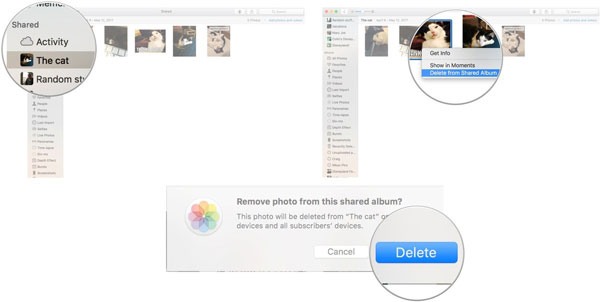
Passo 1: Scegli "Streaming fotografico condiviso" per il quale desideri eliminare le foto.
Innanzitutto, avvia l'app "Foto" sul tuo iPhone. Quindi tocca il pulsante "Condiviso" nella parte inferiore dello schermo. Successivamente, tocca "Streaming fotografico condiviso" per il quale desideri eliminare le foto.
Passo 2: Seleziona le foto che desideri eliminare
Tocca il pulsante "Seleziona" nell'angolo in alto a destra per scegliere le foto che desideri eliminare toccando le foto.
Passo 3: Elimina foto
Dopo aver terminato la selezione, tocca l'icona "Cestino" nell'angolo in basso a destra. Quindi tocca "Elimina" Foto per confermare la tua azione.
4. Come "mi piace" e commentare le foto condivise
Posso fare commenti o come l'album di qualcuno quando utilizzo la condivisione di foto di iCloud? Certo che puoi. E continua a leggere per scoprire come mi piace e commentare le foto condivise.
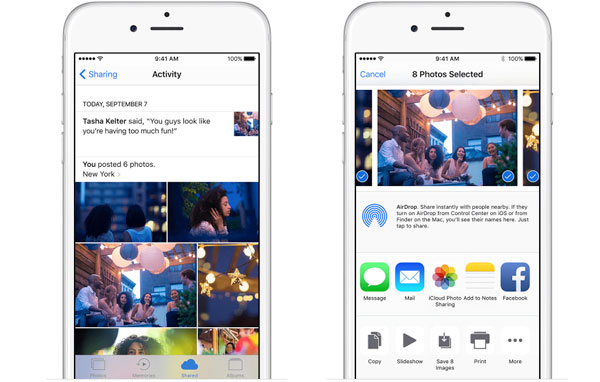
Passo 1: Apri le foto sul tuo iPhone
Successivamente, trova l'icona "Condivisa" nella parte inferiore dello schermo e fai clic su di essa. E dopo essere passati a un'altra pagina, vai sul pulsante "Condivisione" in alto a sinistra.
Passo 2: Scegli una foto che vuoi fare un commento
Toccare il "Nome del flusso" che è possibile commentare o come le foto. E ora, ti è permesso aggiungere una faccina o inviare i tuoi messaggi alla persona amata.
5. Come salvare le foto da un album condiviso
Quando vedi una bella foto dei tuoi amici, vuoi salvarla sul tuo iPhone. Come si può fare? Continua a leggere per scoprire come salvare le foto da un album condiviso.
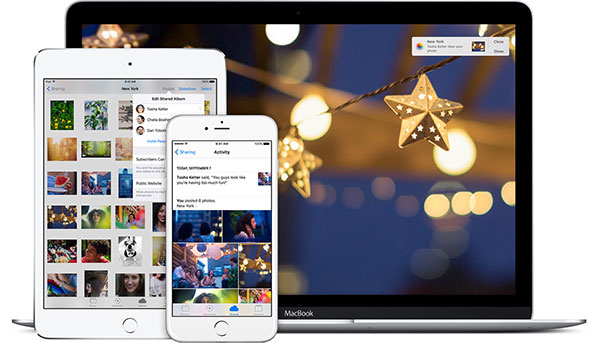
Passo 1: Trova la foto che vuoi salvare. Vai a "Foto" sul tuo iPhone. Quindi trova una foto che desideri salvare e toccala.
Passo 2: Toccare il pulsante "Condividi" e quindi scegliere l'opzione "Salva immagine". Dopodiché puoi salvare le foto nell'album. Ecco come salvare le foto da un album condiviso quando si utilizza la condivisione di foto di iCloud.
Conclusione
Dopo aver appreso da questo articolo, puoi imparare ulteriori dettagli sul tutorial su come utilizzare la condivisione di foto di iCloud. È possibile configurare l'account, creare alcuni album condivisi, eliminare il file indesiderato e fare alcuni commenti per l'album condiviso. Se vuoi saperne di più sulle funzionalità della condivisione di foto di iCloud, è sufficiente fornire maggiori dettagli nei commenti.







